Configurar correo POP en iPhone iOS 11.x con servermailsecure.com y SSL
Objetivo:
Después de un cambio de servidor podemos encontrarnos que tenemos que hacer un cambio de las configuraciones del correo que tenemos configurado en nuestro iPhone o bien tenemos un correo electrónico nuevo y queremos configurarlo en POP, este manual sirve en ambos casos.
PD: ¡Los datos utilizados en este post son FICTICIOS para enseñar como se harían las configuraciónes. Evidentemente tenéis que poner vuestro nombre, vuestro correo electrónico y contraseña!
1. Nos vamos al menú de nuestro iPhone y entramos en «Ajustes» o «Configuración«.

2. Dentro veremos el apartado «Cuentas y Contraseñas«, accedemos. (En este punto, si tenemos la cuenta creada, la seleccionams y pasamos al punto 8 Si no la tenemos creada, continuamos.)
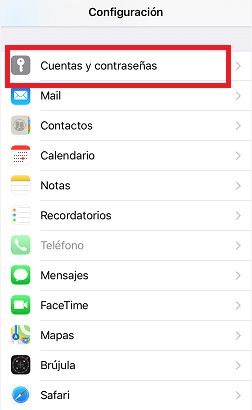
3. Dentro veremos «Agregar cuenta de correo«, hacemos clic.
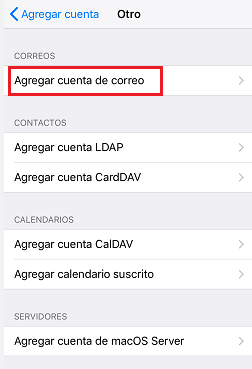
4. A continuación vamos a «Agregar Cuenta«.
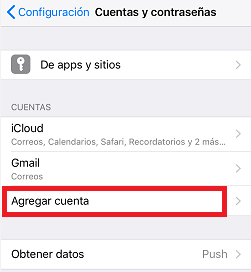
5. Seleccionamos «Otro«.
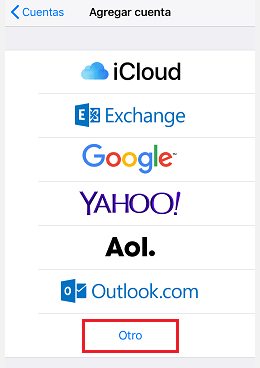
6. Ahora veremos la siguiente ventana:
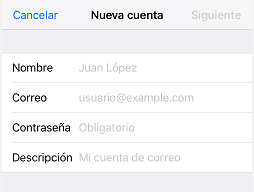
7. Vamos a rellenar los datos que nos pide y hacemos clic en «Siguiente«.
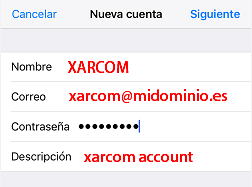
8. Una vez clicado en «Siguiente» tenemos que escoger la cuenta POP o en IMAP, en este caso seleccionamos POP. Como podemos ver, la parte superior ya aparece rellenada (color azul), pero falta por rellenar tanto el «SERVIDOR CORREO ENTRANTE» como el «SERVIDOR CORREO SALIENTE«. Las siguientes configuraciones se van a hacer para tener una configuración en SSL. Empezamos configurando el «SERVIDOR CORREO ENTRANTE«.
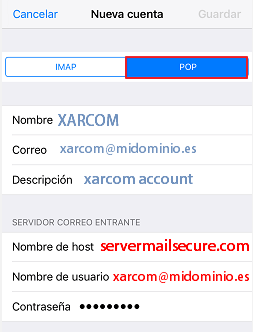
9. Ahora vamos a configurar el «SERVIDOR CORREO SALIENTE«. Una vez nos queda así la configuración, hacemos clic en «Guardar«
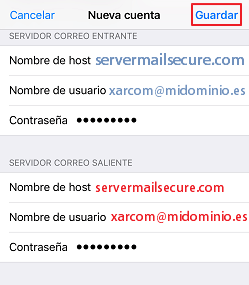
Una vez hecho esto, nuestro iPhone empezará a verificar los datos introducidos, durará unos minutos, es muy importante no interrumpir este proceso. Como queremos añadir un punto más de securización, continuamos con el manual para configurar protocolo SSL.
10. Una vez guardamos volvemos a la configuración de la cuenta y nos vamos al apartado «SMTP«.
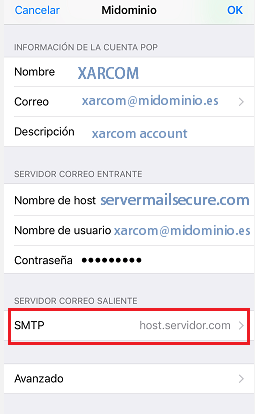
11. Dentro de la siguiente ventana, encontramos el apartado «SERVIDOR PRINCIPAL«, pulsamo encima del nombre de servidor que nos aparezca.
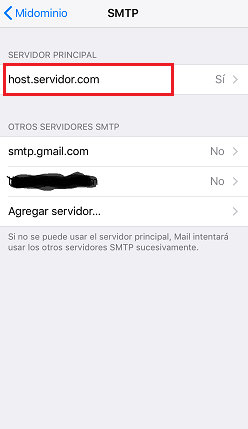
12. Realizamos la configuración del servidor de correo en este apartado, ponemos los datos que nos encontramos en la siguiente captura. Aquí es donde vamos a decir que utilizamos SSL (movemos slider hasta que esté en verde) y que vamos a utilziar el puerto 465. Una vez hecho, hacemos clic en «OK«.
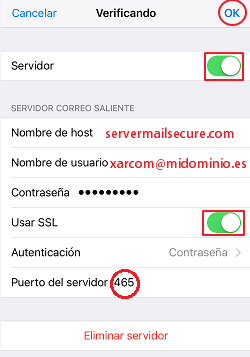
13. El último paso es comprobar que el protocolo SSL se ha activado para el servidor de correo saliente. Para ello vamos al apartado «Avanzado«.
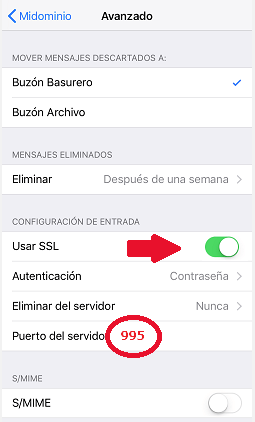
¡Hasta aquí llegamos! Una vez hecho esto ya debería funcionaros el correo por SSL en vuestro iPhone.
Aquí abajo os dejo unos enlaces que están relacionados con este tema:
- Configuración de una cuenta POP3 en Android con SERVERMAILSECURE.COM
- Configuración de una cuenta IMAP en Android con SERVERMAILSECURE.COM
- Configuración de una cuentaPOP3 en Outlook 2007 con SERVERMAILSECURE.COM
- Configuración de una cuenta IMAP en Outlook 2007 con SERVERMAILSECURE.COM

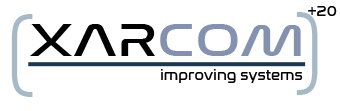
Estupendo tutorial, finalmente he logrado solucionar un error y no conseguia dar con el. Un abrazo.